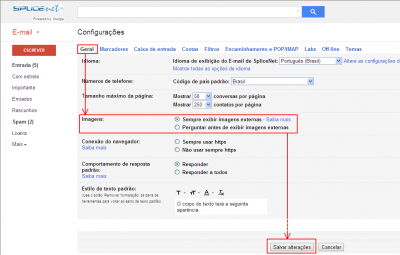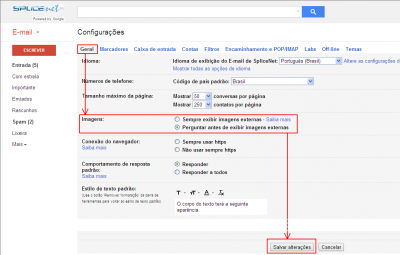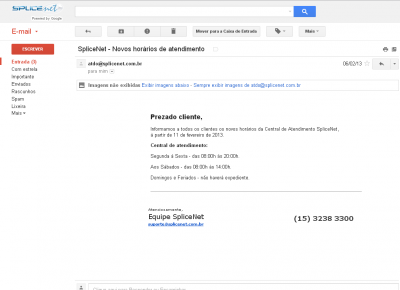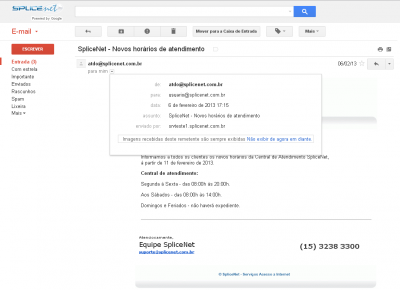Nova Visualização de Imagem
De Suporte
(Diferença entre revisões)
|
|
| Linha 1: |
Linha 1: |
| | =Visualizar as imagens das mensagens= | | =Visualizar as imagens das mensagens= |
| − | | + | {| |
| − | O Webmail Google exibe automaticamente as imagens contidas nas mensagens, mas se preferir pode configurar o Webmail Google para perguntar antes de exibir as imagens. | + | |- |
| | + | | colspan=2 style="border:1px solid #cccccc; vertical-align:top;" | |
| | + | {| cellpadding="2" cellspacing="2" style="width:822px; vertical-align:top; text-align: left;" |
| | + | | O Webmail Google exibe automaticamente as imagens contidas nas mensagens, mas se preferir pode configurar o Webmail Google para perguntar antes de exibir as imagens. |
| | + | |} |
| | + | |} |
| | | | |
| | ==Como optar por exibir as imagens automaticamente== | | ==Como optar por exibir as imagens automaticamente== |
Edição das 16h37min de 22 de janeiro de 2014
Visualizar as imagens das mensagens
| O Webmail Google exibe automaticamente as imagens contidas nas mensagens, mas se preferir pode configurar o Webmail Google para perguntar antes de exibir as imagens.
|
|
Como optar por exibir as imagens automaticamente
|
|
1. No Webmail Google, clique no ícone de roda dentada  no canto superior direito da tela do webmail. no canto superior direito da tela do webmail.
2. Selecione Configurações.
3. Na aba Geral, role a tela até encontrar a seção Imagens na aba Geral.
4. Marque a opção Sempre exibir imagens externas.
5. Desça até o final da tela e clique em Salvar alterações.
|
|
Como optar por não exibir as imagens automaticamente
|
|
1. No Webmail Google, clique no ícone de roda dentada  no canto superior direito da tela do webmail. no canto superior direito da tela do webmail.
2. Selecione Configurações.
3. Na aba Geral, role a tela até encontrar a seção Imagens.
4. Selecione a opção Perguntar antes de exibir imagens externas.
5. Desça até o final da tela e clique em Salvar alterações.
Nota: Para ver imagens em uma mensagem, clique em Mostrar imagens abaixo na caixa acima da mensagem.
|
|
Visualizar as imagens de um remetente específico
Permitir imagens de remetentes específicos
|
|
| Se você quiser sempre visualizar as imagens de um remetente específico:
1. Abra uma imagem desse remetente.
2. Clique em Sempre exibir imagens de remetente@domínio.com na caixa acima da mensagem.
|
|
Bloquear imagens de remetentes específicos
|
|
| Se não quiser ver imagens de um remetente específico:
1. Abra uma mensagem desse remetente.
2. Clique no ícone  mostrar detalhes abaixo do nome do remetente. mostrar detalhes abaixo do nome do remetente.
3. Clique em Não exibir de agora em diante.
|
|
Como o Webmail Google torna as imagens seguras
Alguns remetentes tentam usar imagens com links externos de forma maliciosa, mas o Webmail Google toma algumas medidas para garantir que as imagens sejam exibidas com segurança. O Webmail Google veicula todas as imagens por meio dos servidores proxy de imagens do Google e as transcodifica antes da entrega para te proteger contra:
- O remetente não pode usar o carregamento de imagens para acessar informações como seu endereço IP ou sua localização.
- O remetente não pode definir ou ler os cookies de seu navegador.
- O Webmail Google verifica a presença de vírus ou malware nas imagens.
Em alguns casos, o remetente pode saber que o destinatário abriu a mensagem através de links de imagens exclusivos. Como sempre, o Webmail Google verifica a presença de conteúdo suspeito em cada mensagem, e caso considere um remetente ou uma mensagem potencialmente suspeitos, as imagens não serão exibidas, e você poderá optar por vê-las ou não.
|
|